對于 Linux 系統,如果是你自己安裝的,你就會知道安裝的是哪個發行版,以及版本號。 但如果是使用 ssh 連接的遠程 Linux 服務器,那么其版本就沒那么明顯了,需要使用某種方法來查看。
最簡單的方法,是檢查文件 /etc/os-release,該文件中記錄有系統的相關信息:
cat /etc/os-release
其輸出類似于如下內容:
NAME="Ubuntu"
VERSION="20.04.1 LTS (Focal Fossa)"
ID=ubuntu
ID_LIKE=debian
PRETTY_NAME="Ubuntu 20.04.1 LTS"
VERSION_ID="20.04"
HOME_URL="https://www.ubuntu.com/"
SUPPORT_URL="https://help.ubuntu.com/"
BUG_REPORT_URL="https://bugs.launchpad.net/ubuntu/"
PRIVACY_POLICY_URL="https://www.ubuntu.com/legal/terms-and-policies/privacy-policy"
VERSION_CODENAME=focal
UBUNTU_CODENAME=focal
從上面輸出中可以看到,系統發行版為 Ubuntu,版本號為 20.04.1。
上述是查看 Linux 系統版本的一種方法,除此以外,還有另外一些方式,下面我們再來詳細看一下。
查看 Linux 發行版信息
方法1:查看 /etc/os-release 文件
如果你熟悉 Linux 目錄結構,那么應該會了解在目錄 /etc 下會包含有系統的核心配置文件。
其中的 os-release 文件,記錄 Linux 發行版相關的信息,包括發行版名稱、版本號或者ID等。
查看此文件,可以在終端中使用 cat 命令,如下所示:
cat /etc/os-release
下面是運行在 Linode 基礎設備上的 Alpine Linux 服務器的顯示內容:
$ cat /etc/os-release
NAME="Alpine Linux"
ID=alpine
VERSION_ID=3.12.0
PRETTY_NAME="Alpine Linux v3.12"
HOME_URL="https://alpinelinux.org/"
BUG_REPORT_URL="https://bugs.alpinelinux.org/"
上面輸出中,Linux 發行版的名稱是 Alpine Linux,版本號是 3.12。
基于不同的 Linux 發行版,文件 /etc/os-release 中的內容通常是不同的,它通常用來記錄系統的一些額外信息,包括獲取支持的方式,以及 bugs 等。
比如,在 CentOS 中,/etc/os-release 的內容如下所示:
NAME="CentOS Linux"
VERSION="8 (Core)"
ID="centos"
ID_LIKE="rhel fedora"
VERSION_ID="8"
PLATFORM_ID="platform:el8"
PRETTY_NAME="CentOS Linux 8 (Core)"
ANSI_COLOR="0;31"
CPE_NAME="cpe:/o:centos:centos:8"
HOME_URL="https://www.centos.org/"
BUG_REPORT_URL="https://bugs.centos.org/"
CENTOS_MANTISBT_PROJECT="CentOS-8"
CENTOS_MANTISBT_PROJECT_VERSION="8"
REDHAT_SUPPORT_PRODUCT="centos"
REDHAT_SUPPORT_PRODUCT_VERSION="8"
不過,不管是哪個發行版,在文件 /etc/os-release 中都會記錄系統的版本名稱和版本號。 基于此,查看該文件來獲取版本信息是最可靠的方法。
方法2:使用 hostnamectl 命令
現在大多數 Linux 發行版都使用 systemd,基于此,也可以使用 hostnamectl 命令來查看系統的版本信息。
hostnamectl
比如在 CentOS 系統中,其輸出信息如下:
[root@li2498-99 ~]# hostnamectl
Static hostname: localhost.localdomain
Transient hostname: li2498-99.members.linode.com
Icon name: computer-vm
Chassis: vm
Machine ID: e3fe2be3e17be3e1763bf43e8337e68b
Boot ID: 33d3052bbffd44b1869bbffd4b00d26c
Virtualization: kvm
Operating System: CentOS Linux 8 (Core)
CPE OS Name: cpe:/o:centos:centos:8
Kernel: Linux 4.18.0-147.8.1.el8_1.x86_64
Architecture: x86-64
在 “Operating System” 開頭的那一行中,即顯示了系統的信息。
hostnamectl 命令主要用來處理主機名相關的操作,但是因為它也會提供系統的其他信息,所以用它來查看系統版本信息也是一種方法。
方法3:使用 lsb_release 命令
lsb_release 命令并不是在所有 Linux 發行版中都能使用,它主要用在基于 Debian/Ubuntu 的系統中。
使用 lsb_release 命令連同 -a 選項可以查看到系統發行版的信息:
lsb_release -a
在其輸出中,可忽略信息“No LSB modules are available”,這并不是什么錯誤。 如下所示:
linux@handbook:~$ lsb_release -a
No LSB modules are available.
Distributor ID:Ubuntu
Description:Ubuntu 20.04.1 LTS
Release:20.04
Codename:focal
查看 Linux 內核版本
上面我們介紹的是查看系統發行版的方法,接下來我們再簡單介紹一下查看 Linux 內核版本的方式。
查看 Linux 內核版本信息,可以使用 uname 命令,如下:
uname -r
其輸出即為 Linux 內核版本信息:
$ uname -r
5.4.43-1-virt
如上述輸出所示,其內核版本為 5.4.43。
-
內核
+關注
關注
3文章
1401瀏覽量
40829 -
Linux
+關注
關注
87文章
11399瀏覽量
212004 -
服務器
+關注
關注
12文章
9542瀏覽量
86814 -
命令
+關注
關注
5文章
713瀏覽量
22502
發布評論請先 登錄
相關推薦







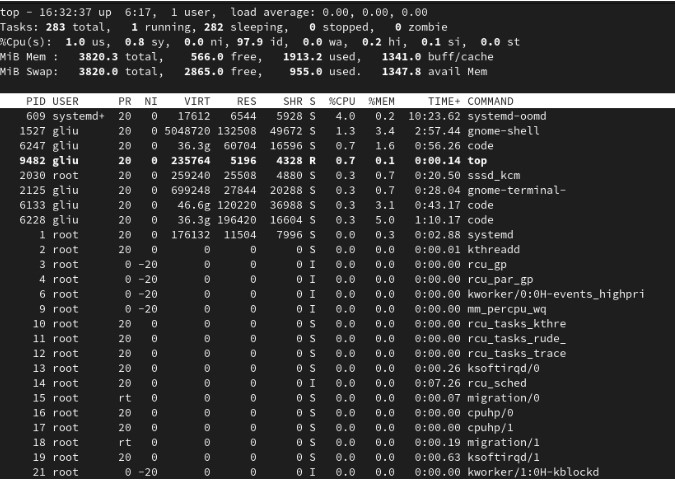
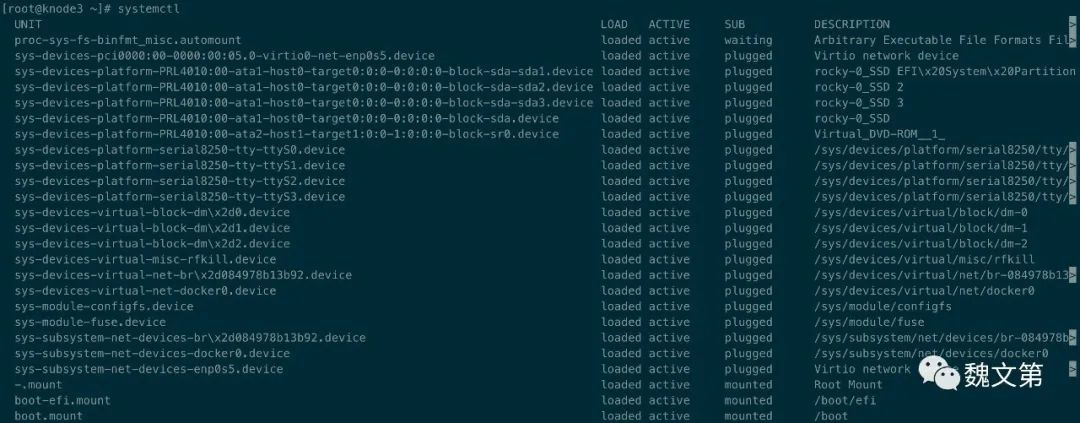

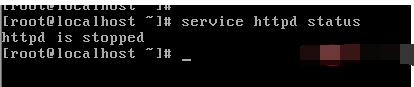











評論